
Bagaimana mengubah bahasa Windows 10 - banyak pengguna menanyakan pertanyaan ini. Ketika membeli laptop di toko online asing, kebetulan ada kesulitan dengan pengaturan bahasa antarmuka. Kami akan mencoba menjawab semua pertanyaan dasar yang muncul dalam kasus ini..
Ubah bahasa sistem pada komputer Windows 10
Tidak seperti Windows XP, perubahan bahasa di Windows 10 tersedia untuk semua versi Rumah dan Profesional (kecuali untuk versi regional, misalnya, versi China saja). Versi "Bahasa tunggal" (seperti dulu dengan Windows 8) tidak memiliki fungsi standar untuk mengubahnya.
Anda dapat mempertimbangkan fungsi perubahan bahasa yang sedikit berubah pada versi Spring Creators Update 1803. Selanjutnya, kami menjelaskan semua metode yang mudah:
Versi 1803 dan yang lebih baru

Untuk memulai, masuk ke Pengaturan - Waktu dan bahasa - Wilayah dan bahasa. Parameter ini sepenuhnya menggantikan pengaturan dari panel kontrol (tidak ada pengaturan di Control Panel di rakitan Insider), semuanya berjalan untuk sepenuhnya mengganti pengaturan klasik dengan Parameter baru.
Bahasa yang Dipilih - Alat untuk mengunduh paket bahasa. Menurut Microsoft, jaringan saraf khusus terlibat dalam terjemahan sistem saat ini, yang akan meningkatkan kualitas terjemahan.
Perlu memperhatikan baris "Aplikasi dan situs web akan ditampilkan dalam bahasa yang didukung pertama dari daftar." Untuk mengubah bahasa aplikasi di Windows 10, Anda hanya perlu meletakkan nilai yang diinginkan di tempat pertama.

Di sebelah kanan setiap item, Anda dapat melihat ikon yang menunjukkan keberadaan Text to Speech, pengenalan ucapan, dukungan tulisan tangan.
Dengan mengklik tombol "Tambah ...", Anda dapat melihat seluruh daftar tersedia..

Bahasa antarmuka bertanggung jawab untuk mengganti parameter sistem ini. Perubahan dilakukan dengan memilih paket yang diinginkan, dan untuk menerapkan perubahan yang Anda harus logout.
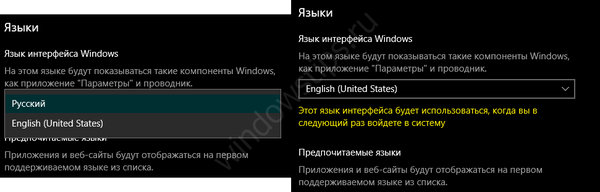
Di versi baru Windows 10, proses perubahan menjadi lebih mudah. Tidak ada banyak parameter berbeda yang bertanggung jawab untuk fungsi yang berbeda tetapi serupa, tetapi berada di tempat yang berbeda (Opsi dan Panel Kontrol).
Versi 1709 dan yang lebih lama (1703, 1607, 1511 dan 10240)
Proses perubahan pada versi sebelumnya sedikit berbeda. Pengaturan tambahan juga dibentuk dalam pengaturan di panel kontrol, tetapi mari kita mulai secara berurutan.
Opsi Terbuka - Waktu dan bahasa - Wilayah dan bahasa. Anda akan melihat beberapa perbedaan dari metode sebelumnya..

Menambahkan bahasa memungkinkan Anda untuk memilih paket yang diinginkan.

Prosedur
- Tambah;
Buka Opsi dan unduh paket yang diperlukan;

- Klik "Gunakan sebagai utama ..." dan logout untuk menerapkan perubahan.

Terkadang tidak mungkin untuk mengubah bahasa menu di toko Windows 10 secara default, masalahnya adalah bahwa parameter yang benar tidak diatur.
Buka Control Panel - Jam, Bahasa dan Wilayah - Bahasa.
Agar aplikasi standar (termasuk Store) ditampilkan dalam bahasa Rusia, itu harus di tempat pertama, seperti yang ditunjukkan oleh peringatan yang sesuai.

Pemilihan prioritas dilakukan dengan tombol Atas dan Bawah..
Ubah Bahasa Layar Selamat Datang Windows 10
Kami menemukan cara mengubah bahasa antarmuka dan aplikasi, tetapi bagaimana jika layar pembuka atau kunci dalam bahasa Inggris? Ada jalan keluar dan metode ini juga memungkinkan Anda mengubah bahasa saat memuat Windows 10:
- Buka Control Panel dan pilih Standar Regional;

- Jendela Wilayah terbuka, di mana Anda harus pergi ke tab Lanjut dan klik Salin Pengaturan;
- Saat mengubah pengaturan, layar Selamat Datang dan pengguna baru mungkin hilang, jadi centang kotak untuk menggunakan pengaturan baru.

Cara mengubah bahasa antarmuka di komputer di Windows 10 ke Bahasa Rusia?
Tidak semua pengguna dapat mengubah bahasa sistem, terutama jika itu tidak dikenalnya. Kami akan menunjukkan kepada Anda bagaimana mengubah bahasa sistem operasi pada laptop Windows 10 dalam gambar, menggunakan contoh bahasa Inggris.
- Buka menu mulai dan klik Pengaturan;

- Waktu Terbuka & Bahasa;

- Kemudian buka tab Wilayah & bahasa, pilih Tambahkan bahasa dan di bilah pencarian masukkan bahasa Rusia atau Rusia;

- Kemudian, bahasa Rusia akan muncul, yang harus Anda klik dan pilih Tetapkan sebagai default;

- Kemudian, untuk beralih ke bahasa Rusia, Anda harus keluar. Klik kanan pada tombol mulai atau Menangkan + X, lalu Matikan atau keluar - Keluar..
Semoga harimu menyenangkan!











